カスタム検査起動ツール
個別の対象のみを検査する場合は、カスタム検査ツールを使用できます。そのためには、[コンピュータの検査] > [カスタム検査]をクリックし、[検査の対象]ドロップダウンメニューからオプションを選択するか、フォルダ(ツリー)構造から個別の対象を選択します。
[検査対象]ウィンドウでは、侵入物がないかどうかを検査する対象(メモリ、ドライブ、セクタ、ファイルとフォルダ)を定義することができます。コンピューター上で使用できる全てのフォルダーを表示しているツリー構造から対象を選択します。[検査の対象]ドロップダウンメニューでは、事前定義されている次の検査対象を選択できます。
•プロファイル設定に依存- 選択された検査プロファイルに設定されている対象を選択します。
•リムーバブルメディア - フロッピーディスク、USB記憶装置、CD/DVDを選択します。
•ローカルドライブ - システムハードディスクをすべて選択します。
•ネットワークドライブ - マッピングされたネットワークドライブをすべて選択します。
•カスタム選択 - ユーザーがターゲットのカスタム選択を作成できるようにします。
検査対象にすばやく移動したり、対象のフォルダーまたはファイルを追加するには、フォルダーリストの下の空白のフィールドに対象ディレクトリを入力します。 これが可能なのは、ツリー構造内で対象を選択しておらず、[検査の対象]メニューに[選択肢なし]が設定されている場合のみです。
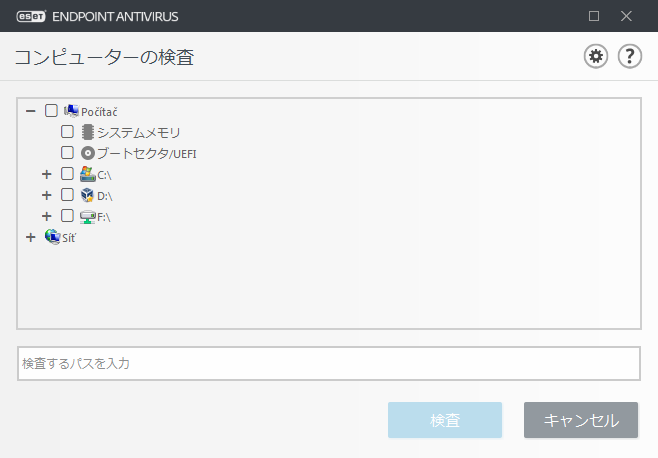
感染しているアイテムが自動的に駆除されることはありません。[駆除せずにスキャンする]を使用すると、現在の保護の状態の概要が表示されます。さらに、 詳細設定 > 検出エンジン > オンデマンド検査 > ThreatSenseパラメーター > 駆除をクリックして、3つの駆除レベルから選択できます。追加の駆除アクションを実行せずに検査のみを実行する場合は、駆除せずに検査を選択します。スキャンに関する情報は、スキャンログに保存されます。
除外を無視を選択すると、以前スキャンから除外された拡張子を持つファイルも、例外なくスキャンされます。
選択した対象の検査に使用するプロファイルを、[検査プロファイル]ドロップダウンメニューから選択できます。既定のプロファイルは[スマート検査]です。さらに、[詳細検査]および[コンテキストメニュー検査]という2つの事前定義された検査プロファイルがあります。これらの検査プロファイルでは、さまざまなThreatSenseパラメーターを使用します。使用可能なオプションについては、詳細設定 > 検出エンジン > マルウェア検査 > オンデマンド検査 > ThreatSenseパラメーターで説明します。
設定したカスタムパラメータを使用して検査を実行するには、[検査]をクリックします。
[管理者として検査]を使用すると、管理者アカウントで検査を実行できます。検査対象のファイルにアクセスするための権限がないユーザーでログインしている場合は、これをクリックします。現在ログインしているユーザーが管理者としてユーザアカウント制御を呼び出せない場合、このボタンは使用できません。
備考 [ログを表示]をクリックすると、検査が完了したときにコンピューター検査ログを表示できます。 |
